Thông tin liên hệ
- 036.686.3943
- admin@nguoicodonvn2008.info

Có nhiều phần mềm quản lý phân vùng ổ đĩa trên mạng khiến bạn bối rối không biết nên sử dụng phần mềm nào. Bài viết này sẽ chia sẻ một số phần mềm tốt nhất giúp phân vùng ổ cứng, ổ USB, SSD, v.v…
Tại sao bạn lại cần phân vùng ổ đĩa cứng hoặc ổ USB? Nhiều người dùng muốn phân vùng ổ cứng trong và ổ cứng ngoài để quản lý dữ liệu hiệu quả.
Windows cũng cung cấp một công cụ quản lý phân vùng tích hợp. Người dùng Windows có thể phân vùng bất cứ ổ đĩa nào thông qua bảng quản lý máy tính. Tuy nhiên, quá trình này khó thực hiện và mất nhiều thời gian. Và nếu trong quá trình phân vùng xảy ra bất cứ lỗi nào, toàn bộ ổ đĩa của bạn sẽ bị hỏng.
Do đó để khắc phục những vấn đề này, một loạt các phần mềm quản lý phân vùng đã ra đời. Dưới đây là những phần mềm phân vùng ổ đĩa miễn phí tốt nhất cho Windows.
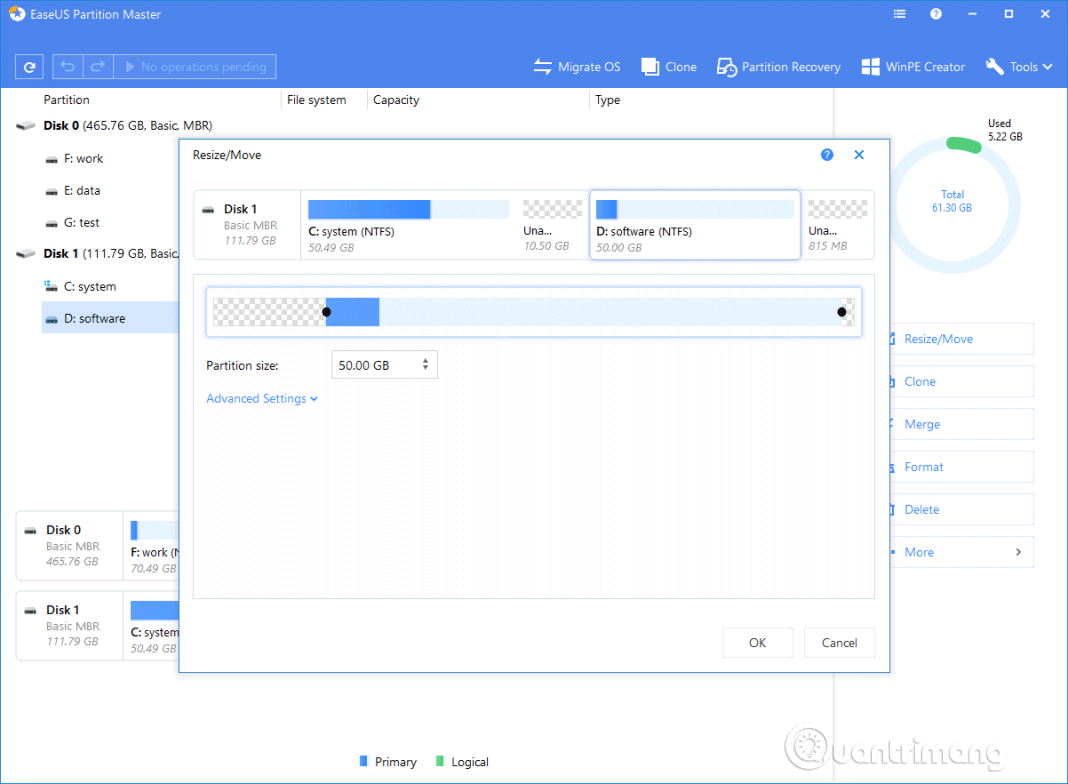
EasUS Partition Master Free là một trong những công cụ quản lý ổ đĩa tốt nhất dành cho hệ điều hành Windows. Nó là một tiện ích miễn phí cho phép người dùng tạo, định dạng, xóa phân vùng các ổ đĩa. Không chỉ vậy, EasUS Partition Master Free còn có thể được sử dụng để thu nhỏ, thay đổi kích thước, ẩn hoặc hiện các phân vùng hiện có. Vì vậy, EasUS Partition Master Free là một trong những phần mềm quản lý phân vùng miễn phí tốt nhất mà bạn có thể sử dụng ngay bây giờ.
EaseUS Partition Master Free là một đề xuất phù hợp cho một tiện ích quản lý ổ đĩa mạnh mẽ, nhưng dễ sử dụng và miễn phí. Bố cục quen thuộc với ánh xạ ổ đĩa cộng với hướng dẫn sử dụng đầy đủ và nhiều tài nguyên trợ giúp tạo nên một khởi đầu tuyệt vời. EaseUS Partition Master Free có thể định dạng, sao chép, thay đổi kích thước, di chuyển và quản lý phân vùng ổ đĩa thành thạo như các đối thủ cạnh tranh cao cấp . EaseUS Partition Master Free cũng hỗ trợ ổ di động và RAID phần cứng.
Ưu điểm:
Nhược điểm:
Trong thực tế sử dụng, EaseUS Partition Master Free tỏ ra không hề yếu thế, thậm chí vượt trội so với các tiện ích quản lý đĩa phần mềm miễn phí và một số tiện ích cao cấp khác.
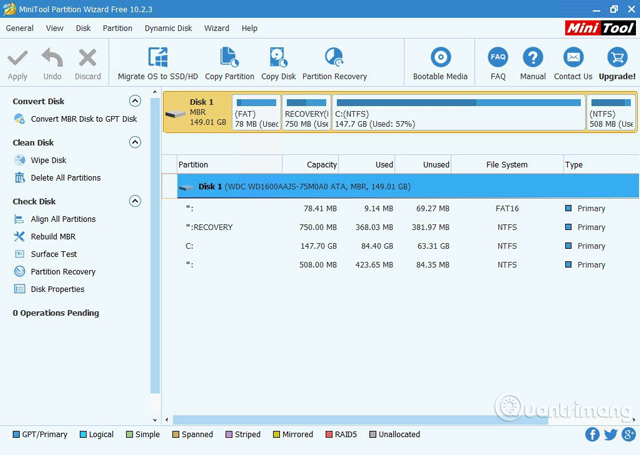
Nếu đang tìm kiếm phần mềm quản lý phân vùng với giao diện sạch sẽ và thân thiện, thì MiniTool Partition Wizard có thể là lựa chọn tốt nhất cho bạn. Với công cụ này, bạn có thể dễ dàng tạo, thay đổi kích thước phân vùng, xóa phân vùng ổ đĩa. Ngoài ra, MiniTool Partition Wizard còn có tính năng phục hồi dữ liệu từ các phân vùng đĩa được tạo trước đó. Vì vậy, MiniTool Partition Wizard là một công cụ quản lý phân vùng tốt nhất khác mà bạn có thể sử dụng trên máy tính Windows của mình.
Những tính năng chính của MiniTool Partition Wizard bao gồm:
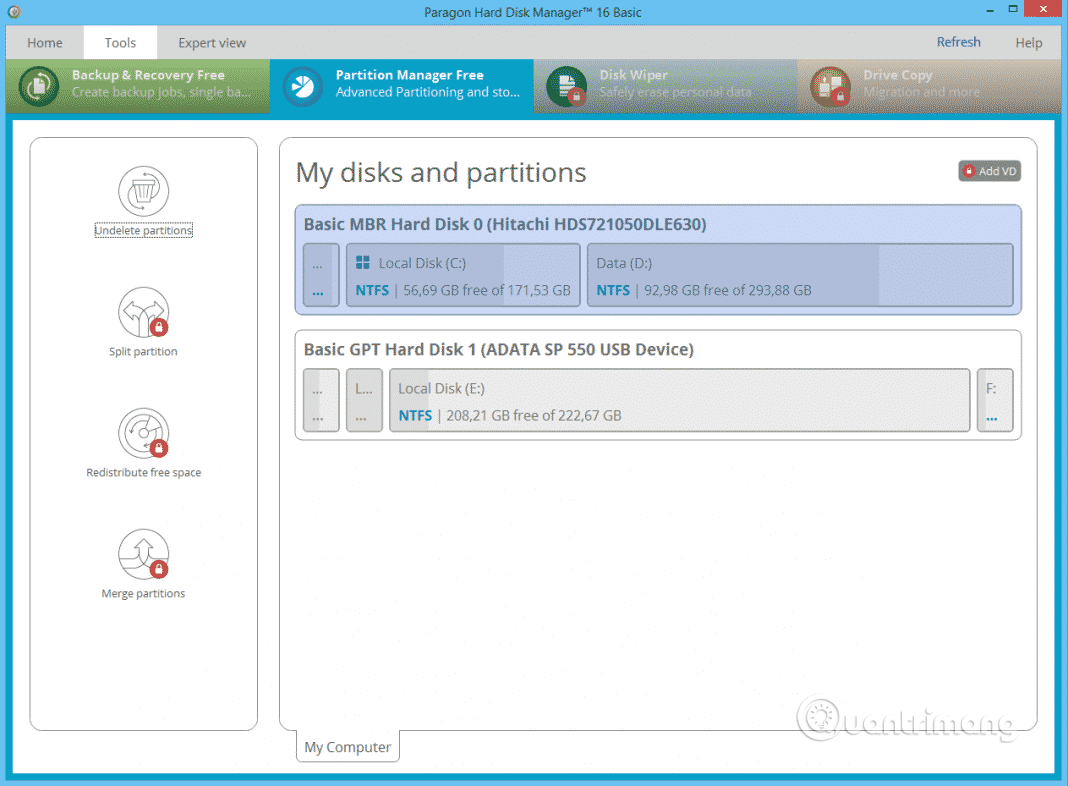
Paragon Partition Manager là một phần mềm quản lý phân vùng nổi tiếng khác trong danh sách với hàng tấn tính năng hữu ích. Bạn có thể tạo phân vùng mới, di chuyển, thay đổi kích thước, đổi nhãn volume phân vùng đã có. Điều khiến Paragon Partition Manager khác so với các phần mềm trong danh sách này là khả năng chuyển đổi ổ HFS thành NTFS.
Paragon Partition Manager là phần mềm quản lý phân vùng miễn phí để quản lý ổ đĩa trên Windows. Phiên bản cộng đồng miễn phí cho mục đích sử dụng cá nhân và gia đình. Mặc dù Windows đi kèm với phần mềm quản lý ổ đĩa nội bộ, nhưng giao diện người dùng không trực quan và nếu bạn đang tìm kiếm một phần mềm miễn phí nhưng thân thiện với người dùng để quản lý ổ cứng thì đây là một phần mềm tuyệt vời.
Hầu hết người dùng sử dụng Paragon Partition Manager để phân vùng ổ cứng. Có nhiều cách khác nhau để thực hiện điều đó, ngay cả Windows cũng có những cách riêng mà bạn có thể thử, tuy nhiên, trải nghiệm sẽ không tốt bằng khi sử dụng Paragon Manager, một giải pháp thay thế của bên thứ ba cho Windows Disk Management.
Với sự trợ giúp của Paragon Partition Manager, bạn có thể quản lý phân vùng và ổ đĩa của mình mà không phải trả một xu nào. Nhà sản xuất đã hoàn thiện phần mềm cho bạn bằng cách đơn giản hóa giao diện người dùng. Do đó, bạn sẽ không tìm thấy bất kỳ lỗi không cần thiết nào và mọi thứ hoạt động trơn tru.
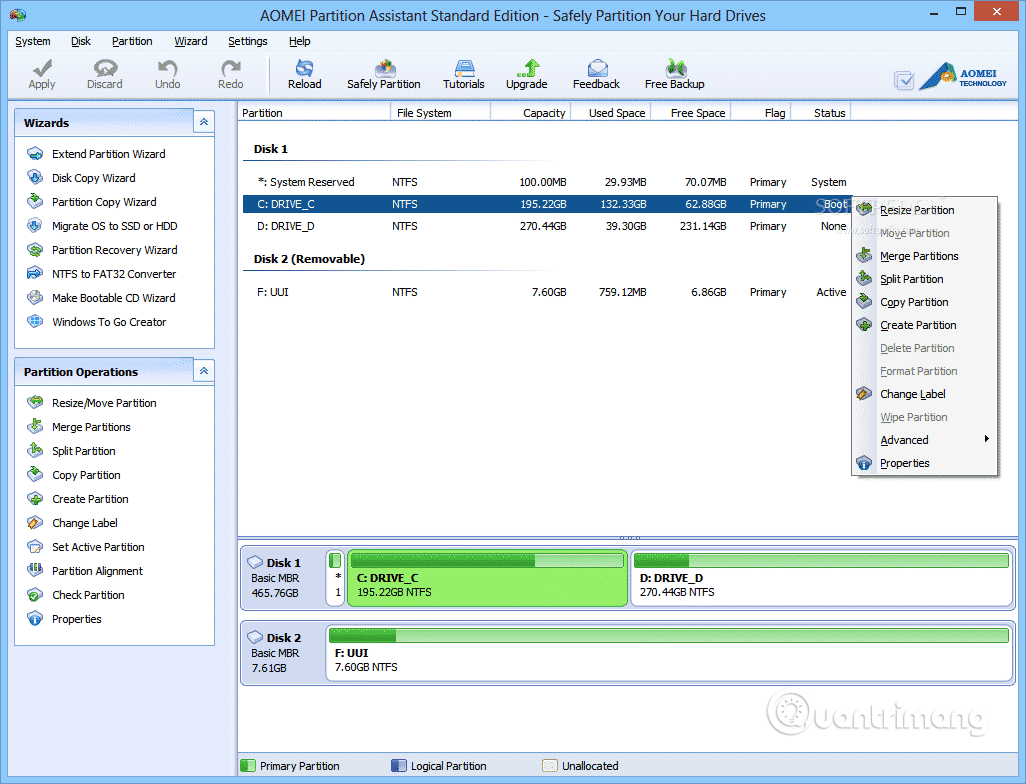
AOMEI Partition Assistant SE là một phần mềm quản lý phân vùng miễn phí tốt khác trong danh sách được sử dụng rất nhiều. Công cụ này cung cấp nhiều tính năng hơn các công cụ khác trong bài viết. Một số tính năng chính của nó là thay đổi kích thước, hợp nhất, tạo, chia phân vùng. Ngoài ra, AOMEI Partition Assistant SE còn được dùng để tạo USB boot.
AOMEI Partition Assistant chứa hơn 30 chức năng có giá trị để tối ưu hóa hiệu suất của phân vùng ổ cứng. Nó có thể khắc phục sự cố dung lượng ổ đĩa thấp, giải quyết vấn đề phân vùng không hợp lý và phân vùng lại ổ cứng mà không làm mất dữ liệu. Nói một cách dễ hiểu, nó có thể quản lý ổ cứng và phân vùng của bạn, cũng như duy trì chúng ở trạng thái hợp lý nhất.
Một số ưu điểm nổi bật của công cụ phân vùng này là:
Nếu bạn không muốn tải xuống bất cứ thứ gì, chỉ cần sử dụng công cụ Windows Disk Management tích hợp sẵn. Nó hoàn toàn miễn phí và cho phép bạn thu nhỏ, hợp nhất và mở rộng các phân vùng. Phiên bản hiện đại của công cụ đã được thêm vào Windows 7 trở lên và thường là công cụ khắc phục sự cố phổ biến của Windows, hoạt động hiệu quả để format USB. Nó cực kỳ đơn giản để sử dụng và không yêu cầu ứng dụng của bên thứ ba. Chỉ cần tìm kiếm "disk management" từ menu Start để bắt đầu.
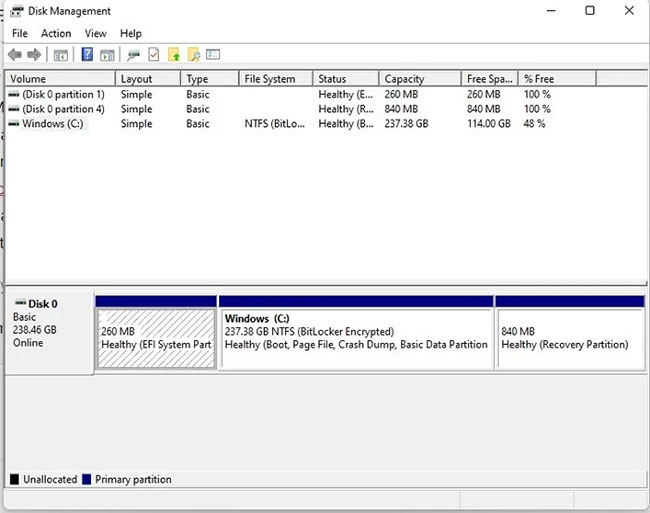
Ưu điểm
Nhược điểm
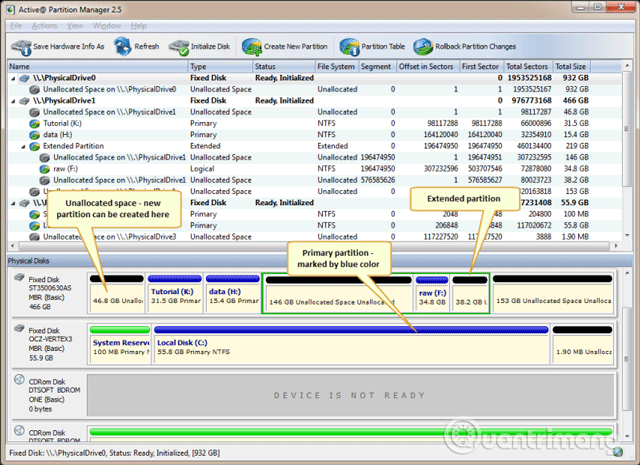
Nếu đang tìm kiếm một phần mềm quản lý phân vùng Windows 10 để tạo phân vùng mới ngoài không gian chưa được phân bổ, bạn nên thử Active@ Partition Manager. Đây là một trong những phần mềm quản lý phân vùng tốt và dễ sử dụng nhất. Với công cụ này, bạn có thể thay đổi kích thước, chuyển đổi hoặc định dạng phân vùng đã có. Active@ Partition Manager hoạt động trên hầu hết các phiên bản Windows.
Những tính năng chính của Active@ Partition Manager bao gồm:
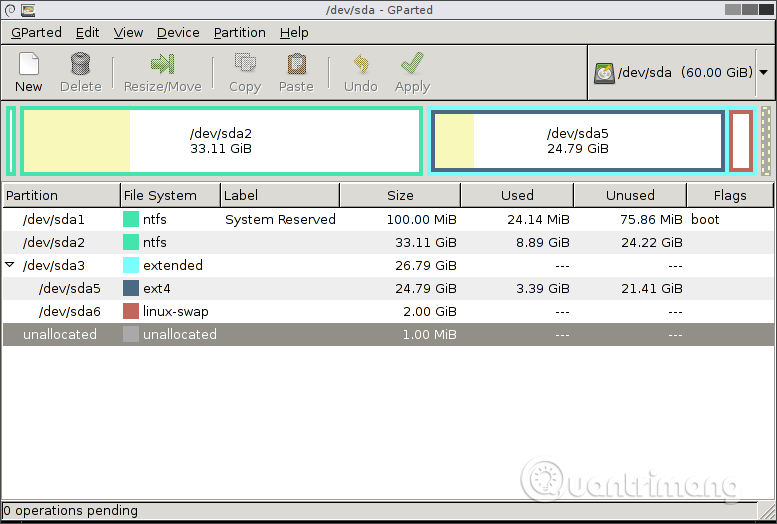
GParted là một phần mềm portable được dùng để quản lý phân vùng. Vì đây là phần mềm portable nên GParted có thể được chạy từ đĩa boot hoặc thiết bị USB. Đây là một công cụ phân vùng ổ đĩa miễn phí chạy từ bên ngoài hệ điều hành, có nghĩa là bạn không cần cài đặt vào hệ điều hành để sử dụng nó và bạn sẽ không bao giờ phải khởi động lại để áp dụng bất kỳ thay đổi nào.
Với GParted, bạn có thể dễ dàng định dạng, thay đổi kích thước phân vùng EXT2/3/4, NTFS, XFS, FAT16/32. Bên cạnh đó, bạn có thể xóa, định dạng, thay đổi kích thước, sao chép và ẩn bất kỳ phân vùng nào được GParted công nhận.
Những công dụng chính của GParted bao gồm:
Ưu điểm
Nhược điểm
Dùng thử 30 ngày miễn phí
https://www.acronis.com/en-us/products/disk-director-home/
Acronis Disk Director không cung cấp phiên bản miễn phí đầy đủ như các công cụ quản lý phân vùng ổ đĩa khác trong danh sách này. Tuy nhiên, bạn có thể thử tất cả các tính năng mà không cần trả tiền trên các ổ có dung lượng lên tới 10GB, vì vậy đây là một lựa chọn tốt cho các ổ nhỏ. Giao diện dễ điều hướng. Ưu điểm lớn nhất của công cụ này là bạn có thể khôi phục những thay đổi và thậm chí khôi phục các ổ đĩa. Nếu bạn chưa quen với việc phân vùng ổ đĩa và muốn thực hành trên một ổ di động nhỏ hơn, thì đây có thể là một công cụ tốt. Hoặc nếu bạn chỉ muốn thử một tùy chọn cao cấp đầy đủ trước khi mua, thì đây cũng là một lựa chọn rất xứng đáng.
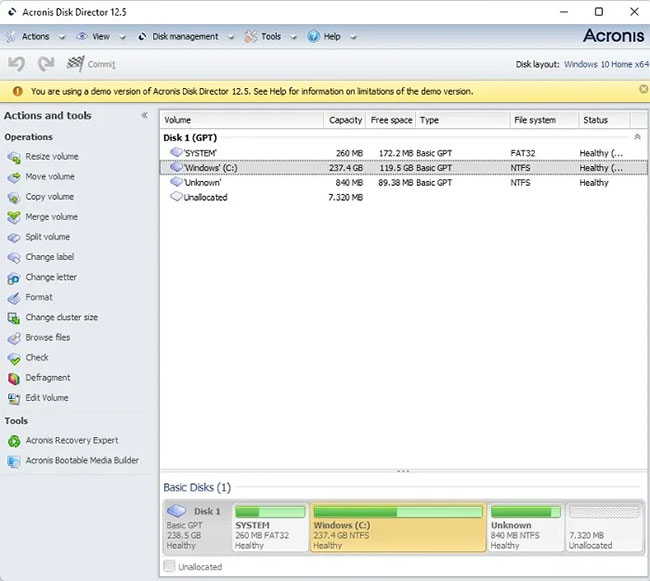
Ưu điểm
Nhược điểm
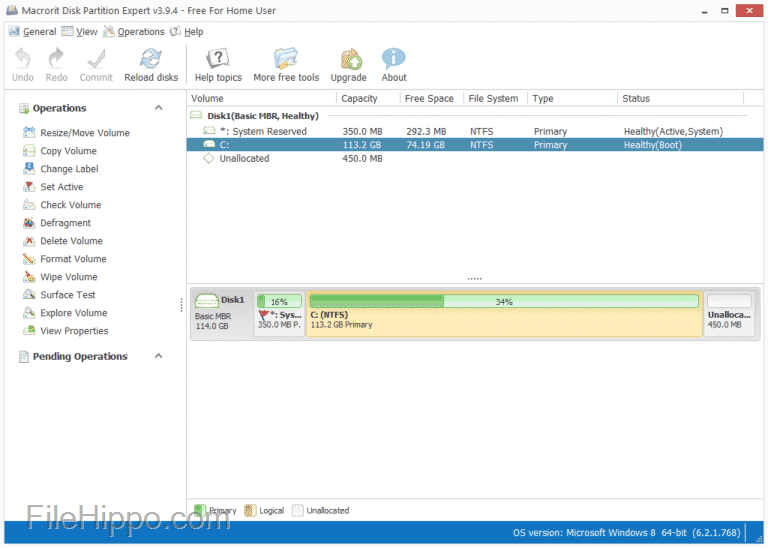
Nếu đang tìm kiếm một phần mềm quản lý phân vùng với giao diện thân thiện người dùng, Macrorit Partition Expert là một sự lựa chọn thích hợp. Cũng giống các phần mềm quản lý phân vùng khác, Macrorit Partition Expert cung cấp nhiều tính năng như thay đổi kích thước, di chuyển, xóa, định dạng phân vùng.
Macrorit Partition Expert là một chương trình phân vùng miễn phí mạnh mẽ cho phép bạn mở rộng, tạo và định dạng phân vùng, khắc phục sự cố dung lượng ổ đĩa thấp, quản lý dung lượng dễ dàng trên ổ đĩa MBR và GPT (bảng phân vùng GUID). Tiện ích quản lý ổ đĩa hoàn toàn miễn phí này được thiết kế cho người dùng gia đình hỗ trợ hệ điều hành Windows 32/64 bit bao gồm Windows XP, Vista, Windows 7/8 và Windows 10 mới nhất
Bên cạnh khả năng phân vùng ổ đĩa cơ bản, nó còn là phần mềm quản lý phân vùng ổ đĩa miễn phí duy nhất sở hữu công nghệ bảo vệ sự cố tắt nguồn đột ngột và khôi phục thảm họa dữ liệu tiên tiến, hoạt động giống như một trình hướng dẫn khôi phục phân vùng và điều này cũng có nghĩa là bạn không bao giờ lo lắng về việc mất dữ liệu nữa trong khi thực hiện các hoạt động phân vùng.
Dưới đây là tất cả những lợi ích của phiên bản miễn phí, nó có hầu hết mọi chức năng trong phiên bản trả phí và nhanh hơn, cũng như an toàn hơn so với phần mềm quản lý phân vùng miễn phí khác trên thị trường này
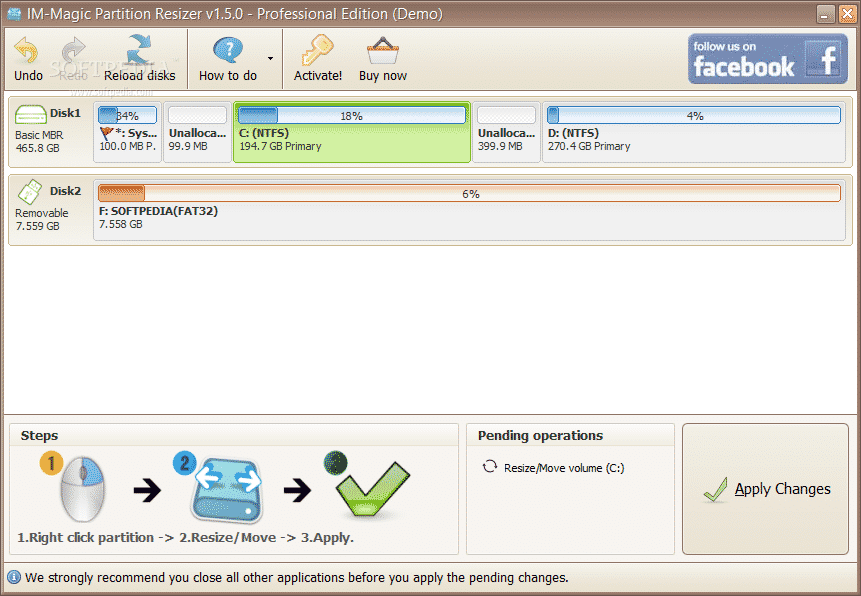
IM-Magic Partition Resizer là một phần mềm quản lý phân vùng tốt nhất và cực kỳ dễ sử dụng cho máy tính Windows 10. Phần mềm cung cấp cho người dùng một loạt các tính năng quản lý phân vùng như tạo, thay đổi kích thước, chuyển đổi NTFS thành FAT32, ẩn phân vùng. Tuy nhiên, IM-Magic Partition Resizer giới hạn các tính năng hữu ích khác trong bản pro.
IM-Magic Partition Resizer Free có khả năng thay đổi kích thước phân vùng mà không làm mất dữ liệu và sắp xếp lại dung lượng ổ đĩa khi hệ thống sắp hết dung lượng. IM-Magic Partition Resizer Free hỗ trợ các máy tính chạy hệ điều hành Windows như Windows XP, Windows Vista và Windows 7/8/10.
Có thể thu nhỏ/mở rộng dung lượng ổ đĩa mà không làm mất dữ liệu với IM-Magic Partition Resizer. Bạn có thể giảm một volume lớn chứa quá nhiều dung lượng trống mà không cần định dạng nó. Với IM-Magic Partition Resizer, việc mở rộng phân vùng có dữ liệu cũng không bị ảnh hưởng. Khi phân vùng đĩa của bạn sắp hết dung lượng hoặc còn nhiều dung lượng trống, bạn có thể sử dụng phần mềm miễn phí này để sắp xếp lại mọi thứ, giúp máy tính hoạt động tốt hơn.
Công cụ được đánh giá cao trong top những phần mềm quản lý dung lượng ổ đĩa do hướng dẫn thay đổi kích thước chỉ yêu cầu ba bước để thực hiện. Sử dụng IM-Magic Partition Resizer Free an toàn 100% và công cụ sẽ không chạm vào một file nào trên ổ đĩa của bạn.
Phần mềm là lựa chọn thay thế tốt nhất cho Partition Magic! Chương trình mang đến công nghệ Magic Roll-Back để bảo vệ hệ điều hành và dữ liệu trong khi thực hiện thay đổi trên ổ đĩa. Với sức mạnh khôi phục độc đáo, chương trình này sẽ không bao giờ làm tổn hại đến dữ liệu cũng như phân vùng của bạn và cung cấp 100% độ an toàn cho toàn bộ phân vùng ngay cả khi máy tính của bạn vô tình bị tắt trong quá trình thay đổi kích thước.
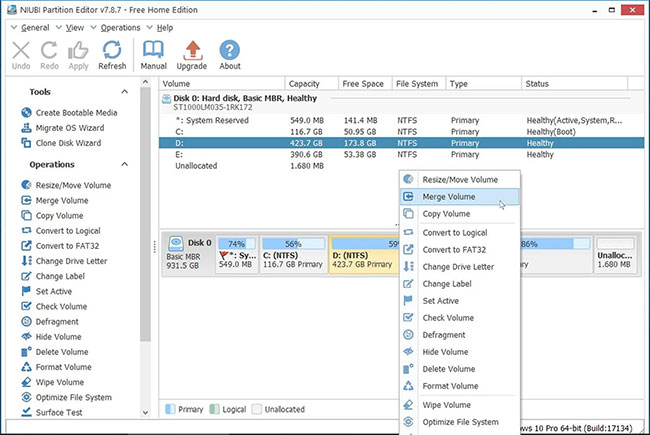
NIUBI Partition Editor là trình quản lý phân vùng miễn phí cho Windows 11, 10, 8, 7, Vista, XP (cả 32 và 64 bit). Nó miễn phí 100% cho người dùng gia đình, 100% không chứa virus và không có bất kỳ quảng cáo hoặc plugin đi kèm nào.
Là phần mềm phân vùng miễn phí, an toàn và nhanh nhất dành cho máy tính để bàn/laptop, NIUBI Partition Editor giúp thu nhỏ, mở rộng, di chuyển, hợp nhất các phân vùng để tối ưu hóa dung lượng ổ đĩa. Sửa lỗi hệ thống file và chống phân mảnh phân vùng để cải thiện hiệu suất máy tính. Nó cũng giúp sao chép phân vùng để di chuyển dữ liệu, tạo, xóa, định dạng, ẩn, chuyển đổi, xóa, quét phân vùng, v.v... Thậm chí, NIUBI Partition Editor có thể tự động hoàn nguyên máy tính về trạng thái ban đầu trong nháy mắt nếu có bất kỳ sự cố phần mềm hoặc phần cứng nào xảy ra trong khi sửa đổi phân vùng đĩa.
Điều tuyệt vời về NIUBI Partition Editor là mặc dù có phiên bản trả phí, nhưng tất cả các chức năng quản lý ổ cứng của phần mềm đều được bao gồm trong phiên bản miễn phí và nó không đi kèm với bất kỳ phần mềm quảng cáo nào. Nó cho phép bạn quản lý volume và phân vùng ổ cứng một cách dễ dàng.
Giao diện đồ họa trực quan và sử dụng thanh trượt để giảm hoặc mở rộng ổ đĩa trên máy tính. Ngoài các chức năng tiêu chuẩn là thu nhỏ và mở rộng phân vùng, thay đổi nhãn và định dạng ổ đĩa, bạn cũng có thể hợp nhất các phân vùng liền kề mà không làm mất dữ liệu, điều mà không phải công cụ quản lý ổ đĩa miễn phí nào cũng cung cấp.
DiskGenius là một trong những công cụ quản lý phân vùng ổ đĩa miễn phí toàn diện nhất dành cho Windows. Thay vì chỉ cung cấp cho bạn một vài chi tiết cơ bản về từng phân vùng, bạn sẽ nhận được thông tin chuyên sâu về volume. Mặc dù bạn có thể chọn giữa công cụ tất cả trong một hoặc chỉ trình quản lý phân vùng, nhưng công cụ tất cả trong một thực hiện đầy đủ công việc của trình quản lý phân vùng với một số tính năng bổ sung. Nó có vẻ hơi choáng ngợp đối với bất kỳ ai mới sử dụng quản lý phân vùng, nhưng một khi bạn dành thời gian khám phá giao diện, bạn sẽ thấy nó thực sự khá dễ sử dụng.
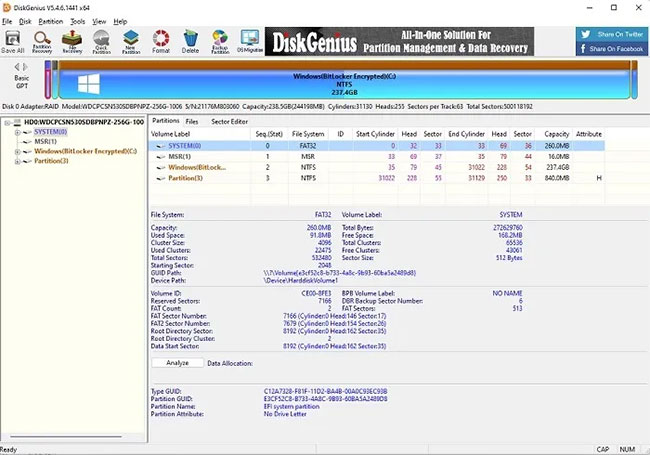
Ưu điểm
Nhược điểm
Trên đây là top công cụ quản lý phân vùng tốt nhất bạn có thể sử dụng trên máy tính Windows 10. Hy vọng bài viết hữu ích với bạn!
Nguồn tin: Quantrimang.com:
Ý kiến bạn đọc
Những tin mới hơn
Những tin cũ hơn
 7 ứng dụng miễn phí khiến mọi người thích sử dụng Windows trở lại
7 ứng dụng miễn phí khiến mọi người thích sử dụng Windows trở lại
 7 ứng dụng miễn phí khiến mọi người thích sử dụng Windows trở lại
7 ứng dụng miễn phí khiến mọi người thích sử dụng Windows trở lại
 4 tiện ích mở rộng mã nguồn mở nên cài trên mọi trình duyệt
4 tiện ích mở rộng mã nguồn mở nên cài trên mọi trình duyệt
 Cách tạo chữ ký trong Outlook để email của bạn trông chuyên nghiệp hơn
Cách tạo chữ ký trong Outlook để email của bạn trông chuyên nghiệp hơn
 Các kiểu dữ liệu trong SQL Server
Các kiểu dữ liệu trong SQL Server
 Hàm COUNT trong SQL Server
Hàm COUNT trong SQL Server
 Hàm SUBTOTAL: Công thức và cách sử dụng hàm SUBTOTAL trong Excel
Hàm SUBTOTAL: Công thức và cách sử dụng hàm SUBTOTAL trong Excel
 Hướng dẫn 5 cách xóa tài khoản User trên Windows 10
Hướng dẫn 5 cách xóa tài khoản User trên Windows 10
 Vì sao Winux là bản phân phối "thân thiện với Windows" bạn nên tránh xa?
Vì sao Winux là bản phân phối "thân thiện với Windows" bạn nên tránh xa?
 Cách bật dịch video trong Microsoft Edge
Cách bật dịch video trong Microsoft Edge
 99+ bài thơ chia tay tuổi học trò hay và xúc động
99+ bài thơ chia tay tuổi học trò hay và xúc động
 Cách bật ứng dụng web trang web (PWA) trong Firefox
Cách bật ứng dụng web trang web (PWA) trong Firefox
 Cách xây dựng DNS cục bộ để ngăn chặn sự theo dõi từ ISP
Cách xây dựng DNS cục bộ để ngăn chặn sự theo dõi từ ISP
 Hãy lắng nghe trái tim
Hãy lắng nghe trái tim
 Cách đưa ứng dụng ra màn hình máy tính Win 11
Cách đưa ứng dụng ra màn hình máy tính Win 11
 Cách cố định ảnh chèn trong Excel
Cách cố định ảnh chèn trong Excel
 Datetime trong Python
Datetime trong Python
 Hướng dẫn bật Hardware Accelerated GPU Scheduling Windows 11
Hướng dẫn bật Hardware Accelerated GPU Scheduling Windows 11
 Hướng dẫn ẩn mục Network trong File Explorer Windows 11
Hướng dẫn ẩn mục Network trong File Explorer Windows 11
